Deseja salvar seus clipes de videogame do Xbox One em seu computador? Felizmente, você pode fazer isso transferindo-os sem muito esforço.
Resposta rápida
Para transferir vídeos do Xbox one para o seu computador, digite “Xbox Console Companion” na caixa de pesquisa e clique para abrir o aplicativo. Em seguida, faça login no aplicativo usando as credenciais da conta da Microsoft , selecione “Captures,” clique em “On Xbox Live,” strong> selecione os vídeos e clique em “Download.”
Para ajudá-lo na tarefa, compilamos um guia extenso para mostrar como transferir vídeos do Xbox one para o seu computador.
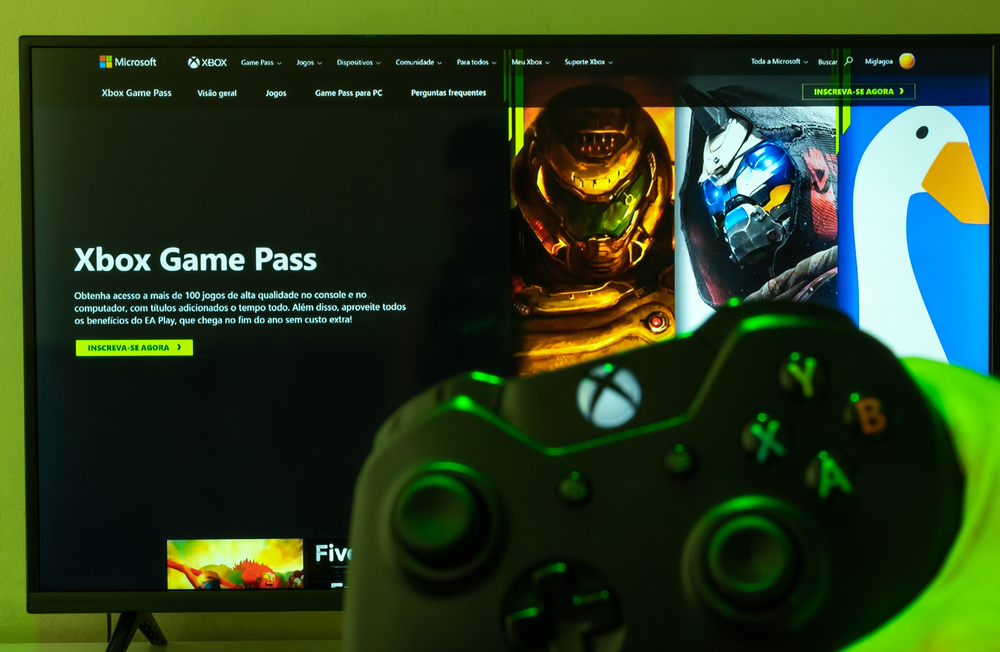 Índice
Índice
Transferência de vídeos do Xbox One para um computador
Se você não sabe como transferir vídeos do Xbox One para o computador, siga as 2 etapas a seguir Os métodos passo a passo ajudarão você a fazer isso sem dificuldade.
Método nº 1: usando o aplicativo Xbox Console Companion no Windows
Digite “Xbox Console Companion” em a caixa de pesquisa do Windows e clique para abrir o aplicativo. Insira suas credenciais de conta da Microsoft para fazer login no aplicativo. Selecione “Capturas” no painel do menu à esquerda. Clique em “No Xbox Live” e selecione as capturas enviadas para a rede Xbox por padrão. Clique no botão “Download” e visualize-os na pasta padrão “Vídeos” do seu computador.
Método nº 2: usando o site do Xbox One no Mac
Inicie o Safari no Dock, vá para o site do Xbox , e faça login. Clique em “Meu Xbox.” Clique em “Perfil”. Selecione “Capturas.” Clique duas vezes no vídeo para selecioná-lo para download. Clique com o botão direito do mouse no vídeo, selecione “Baixar vídeo” e localize o arquivo na pasta “Filmes”.
Fazer backup de vídeos baixados do Xbox One
Se você deseja criar um backup dos vídeos do Xbox One baixados em seu computador, pode fazê-lo das seguintes maneiras.
Método #1: Usando um USB ou disco rígido externo
Conecte seu disco rígido externo ou USB no slot do PC. Abra o File Explorer na barra de tarefas. Navegue até a pasta onde você salvou arquivos de vídeo do Xbox. Pressione Ctrl+Clique com o botão esquerdo do mouse, clique com o botão direito nos arquivos e selecione “Copiar”. Clique no nome da USB ou unidade externa em Explorador de arquivos para abri-lo. Clique com o botão direito do mouse e selecione “Colar” no menu suspenso e pronto!
Navegue até a pasta onde você salvou arquivos de vídeo do Xbox. Pressione Ctrl+Clique com o botão esquerdo do mouse, clique com o botão direito nos arquivos e selecione “Copiar”. Clique no nome da USB ou unidade externa em Explorador de arquivos para abri-lo. Clique com o botão direito do mouse e selecione “Colar” no menu suspenso e pronto!
Método nº 2: fazer upload para o OneDrive
Inicie um navegador em seu computador, vá para site do OneDrive e faça login. Clique em “Carregar.” 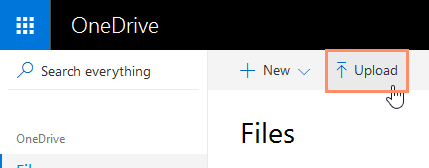 Localize a pasta onde você salvou o download Vídeos do Xbox. Selecione arquivos de vídeo. Clique em “Abrir” e aguarde algum tempo até que o upload seja concluído.
Localize a pasta onde você salvou o download Vídeos do Xbox. Selecione arquivos de vídeo. Clique em “Abrir” e aguarde algum tempo até que o upload seja concluído.
Lembre-se, se você usar uma conta OneDrive gratuita, poderá usar apenas 15 GB de espaço na nuvem para fazer backup de arquivos.
Você não consegue encontrar vídeos do Xbox One na rede Xbox?
Se seus vídeos do Xbox One não estiverem sendo carregados na rede Xbox automaticamente, defina o carregamento automático usando seu console Xbox.
Pressione o botão “Xbox” no console e navegue até a seção “Perfil e sistema” . Abra “Configurações.” Selecione “Preferências.” Abra “Capturar e compartilhar.” Selecione “Carregar automaticamente.” Selecione “Capturas feitas por mim,” e pronto! 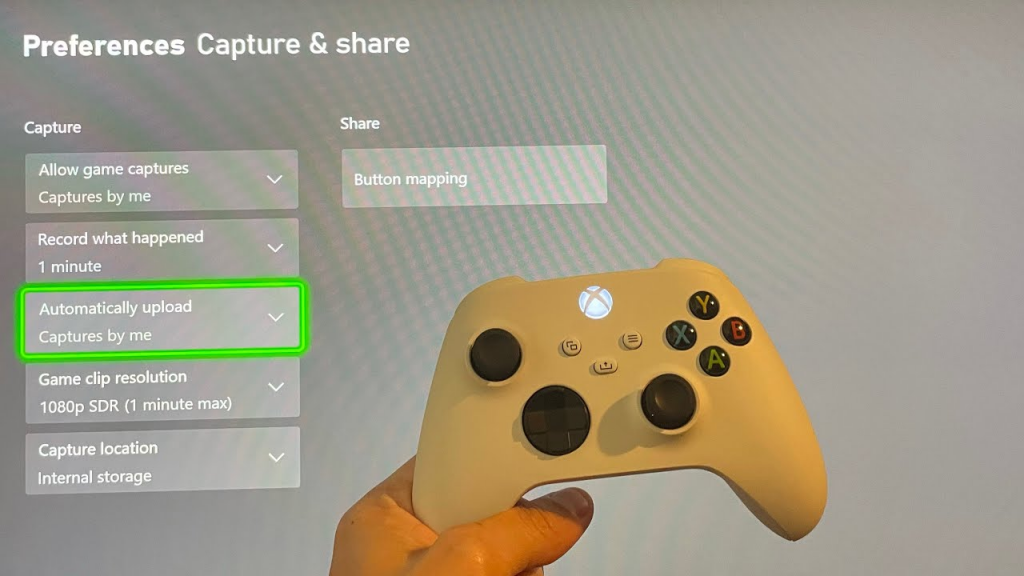
Lembre-se, você só tem 10 GB de espaço na Rede Xbox para salvar as capturas do Xbox, e as capturas com sem visualizações por 30 dias são removidas automaticamente da rede.
Resumo
Neste guia, discutimos a transferência de vídeos do Xbox One para um computador. Também discutimos os métodos de salvar esses clipes em unidades externas ou carregá-los no OneDrive.
Esperamos que sua pergunta tenha sido respondida neste artigo e agora você pode salvar facilmente seus clipes de conquistas de videogame em seu computador ou qualquer outro dispositivo externo.
Perguntas frequentes
A rede Xbox excluirá os vídeos capturados que baixei no meu computador?
Não, baixar o vídeo capturado para o seu computador não os excluirá do console Xbox ou da Rede Xbox.
Qual é a duração máxima dos vídeos do Xbox?
A duração dos vídeos do Xbox depende do espaço de armazenamento disponível e da resolução do videoclipe. Para armazenamento interno, é 10 minutos e, para dispositivos de armazenamento externo, é de até 1 hora.
Mais alguém pode ver os videoclipes do meu jogo?
Você pode compartilhar videoclipes de jogos em seu feed de atividades para permitir que outras pessoas em sua rede Xbox vejam e apreciem suas conquistas. Além disso, você também pode compartilhá-los em suas mídias sociais.
Posso usar vídeos do Xbox no YouTube como meu conteúdo protegido por direitos autorais?
Sim, os vídeos de jogos do Xbox podem ser seu conteúdo protegido por direitos autorais no YouTube quando você tem um comentário ou narração passo a passo em segundo plano.